- ƒgƒbƒvƒyپ[ƒW>
- ‚s‚‰‚گ‚“>
- ‚v‚‰‚ژ‚„‚ڈ‚—‚“‚P‚OپAƒ^ƒXƒNƒ}ƒlپ[ƒWƒƒپ[‚إٹeک_—ƒvƒچƒZƒbƒT‚ً•\ژ¦‚·‚é•û–@
‚s‚‰‚گ‚“tips
”ُ–Yک^‚ئ‚µ‚ؤپAژه‚ةƒpƒ\ƒRƒ“ٹضŒW‚ج‚s‚‰‚گ‚“‚ً‹Lچع‚µ‚ؤچs‚«‚ـ‚·پB
| گV’…ڈî•ٌ |
| ‡@‚t‚‰‚o‚پ‚”‚ˆپAƒپƒ‚ ‡A‚n‚†‚†‚‰‚ƒ‚…‚R‚U‚TپA‚d‚ک‚ƒ‚…‚ŒپF‚u‚a‚`‚إ‰و–تچXگV‚ھƒ`ƒ‰ƒcƒNژ‚ج‘خچô ‡B‚n‚†‚†‚‰‚ƒ‚…‚R‚U‚TپA‚d‚ک‚ƒ‚…‚ŒپFڈںژè‚ةژè“®ŒvژZ‚ة‚ب‚錴ˆِ ‡C‚n‚†‚†‚‰‚ƒ‚…‚R‚U‚TپA‚d‚ک‚ƒ‚…‚ŒپFƒtƒBƒ‹ƒ^پ[‚إ‚R‚آˆبڈم‚جڈًŒڈ‚ة‚·‚é•û–@ ‡D‚n‚†‚†‚‰‚ƒ‚…‚R‚U‚TپA‚d‚ک‚ƒ‚…‚ŒپFƒVپ[ƒg“¯ژm‚جˆل‚¢‚ًŒ©‚آ‚¯‚é•û–@ |
‚v‚‰‚ژ‚„‚ڈ‚—‚“‚P‚OپAƒ^ƒXƒNƒ}ƒlپ[ƒWƒƒپ[‚إٹeک_—ƒvƒچƒZƒbƒT‚ً•\ژ¦‚·‚é•û–@
‚v‚‰‚ژ‚„‚ڈ‚—‚“‚P‚O‚ح‚v‚‰‚ژ‚„‚ڈ‚—‚“‚جچإŒم‚جƒoپ[ƒWƒ‡ƒ“‚إ‚ ‚èپAƒCƒ“ƒXƒgپ[ƒ‹‚³‚ê‚ؤ‚¢‚éƒpƒ\ƒRƒ“‚ح‰i‹v‚ة
ژg—p‚إ‚«‚é‚ج‚ھ“ء’¥‚إ‚·پB
‚µ‚©‚µپA‚v‚‰‚ژ‚„‚ڈ‚—‚“‚P‚O‚جƒ^ƒXƒNƒ}ƒlپ[ƒWƒƒپ[‚إ‚حپA‚b‚o‚t‚ح‘Sک_—ƒvƒچƒZƒbƒT‚ج•\ژ¦‚ئ‚ب‚ء‚ؤ‚¢‚ـ‚·پB
‘Sک_—ƒvƒچƒZƒbƒT‚إ‚ح‚ب‚پAٹeک_—ƒvƒچƒZƒbƒT‚جڈَ‘ش‚ً”cˆ¬‚µ‚½‚¢ڈêچ‡‚ھ—L‚è‚ـ‚·پBژg—p‚µ‚½ƒpƒ\ƒRƒ“‚حپA‰؛‹L‚ج
ƒ\ƒtƒg‚ًژg—p‚µ‚ؤ‚¢‚ـ‚µ‚½پB
‚n‚rپ@پ@پ@پ@پ@پ@پ@پFپ@‚v‚‰‚ژ‚„‚ڈ‚—‚“‚P‚Oپi‚U‚S‚‚‚‰‚”پjƒoپ[ƒWƒ‡ƒ“20H2پi‚n‚rƒrƒ‹ƒh 19042.685پj
ˆب‰؛پA‚v‚‰‚ژ‚„‚ڈ‚—‚“‚P‚OپAƒ^ƒXƒNƒ}ƒlپ[ƒWƒƒپ[‚إٹeک_—ƒvƒچƒZƒbƒT‚ً•\ژ¦‚·‚é•û–@‚ً‹Lچع‚µ‚ؤچs‚«‚ـ‚·پB
پiچ€–ع‚Pپj
پ@پE ‚v‚‰‚ژ‚„‚ڈ‚—‚“‚P‚O‚جƒ^ƒXƒNƒ}ƒlپ[ƒWƒƒپ[‚إ‚حپA‚b‚o‚t‚ح‘Sک_—ƒvƒچƒZƒbƒT‚ج•\ژ¦‚ئ‚ب‚ء‚ؤ‚¢‚ـ‚·پB
پ@پE‘Sک_—ƒvƒچƒZƒbƒT‚إ‚ح‚ب‚پAٹeک_—ƒvƒچƒZƒbƒT‚جڈَ‘ش‚ً”cˆ¬‚µ‚½‚¢ڈêچ‡‚ھ—L‚è‚ـ‚·پB
پ@پ@
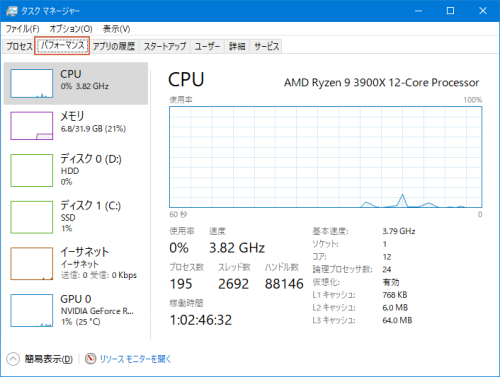
پiچ€–ع‚Qپj
پ@پE‚b‚o‚t‚ج•\ژ¦‚ًٹeک_—ƒvƒچƒZƒbƒT‚ة•دچX‚·‚é‚ة‚حپAˆب‰؛‚ج‘€چى‚ًچs‚¢‚ـ‚·پB
پ@پEƒOƒ‰ƒtڈم‚إ‰EƒNƒٹƒbƒNپ@پ¨پ@ƒOƒ‰ƒt‚ج•دچXپ@پ¨پ@ک_—ƒvƒچƒZƒbƒT‚ً‘I‘ً
پ@پ@
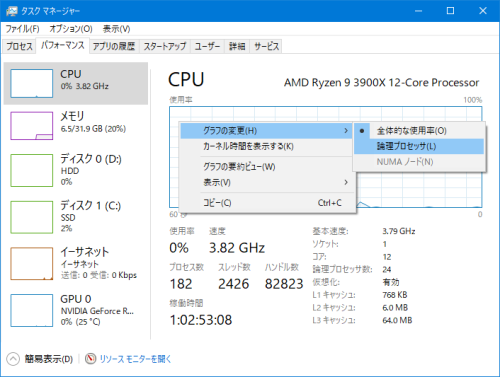
پiچ€–ع‚Rپj
پ@پE‚·‚é‚ئپA‰؛‹L‚ج—l‚ة‚b‚o‚t‚ج•\ژ¦‚ھٹeک_—ƒvƒچƒZƒbƒT‚ة‚ب‚è‚ـ‚·پB
پ@پ@
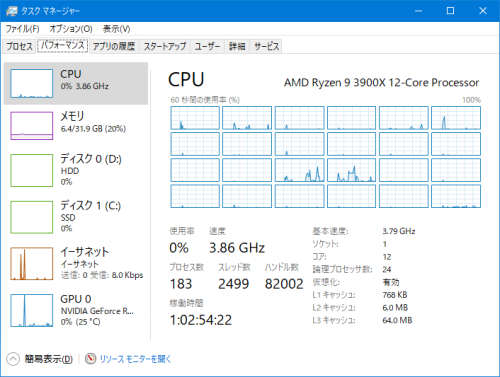
پiچ€–ع‚Sپj
پ@پEˆبڈم‚إپA‚v‚‰‚ژ‚„‚ڈ‚—‚“‚P‚OپAƒ^ƒXƒNƒ}ƒlپ[ƒWƒƒپ[‚إٹeک_—ƒvƒچƒZƒbƒT‚ً•\ژ¦‚·‚é•û–@‚حڈI—¹‚إ‚·پB
ƒGƒNƒZƒ‹ڈ«ٹûٹظ
“ْ–{چ‘
’n•û“sژs
ƒXƒ|ƒ“ƒTپ[ƒh ƒٹƒ“ƒN